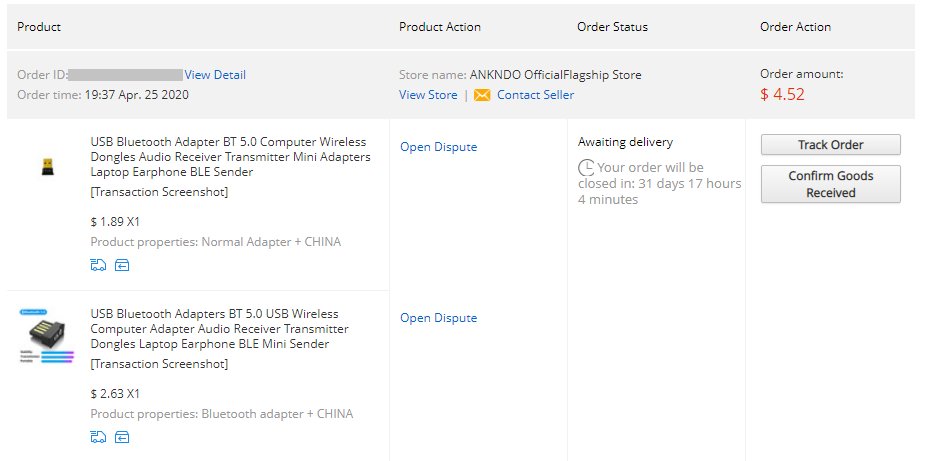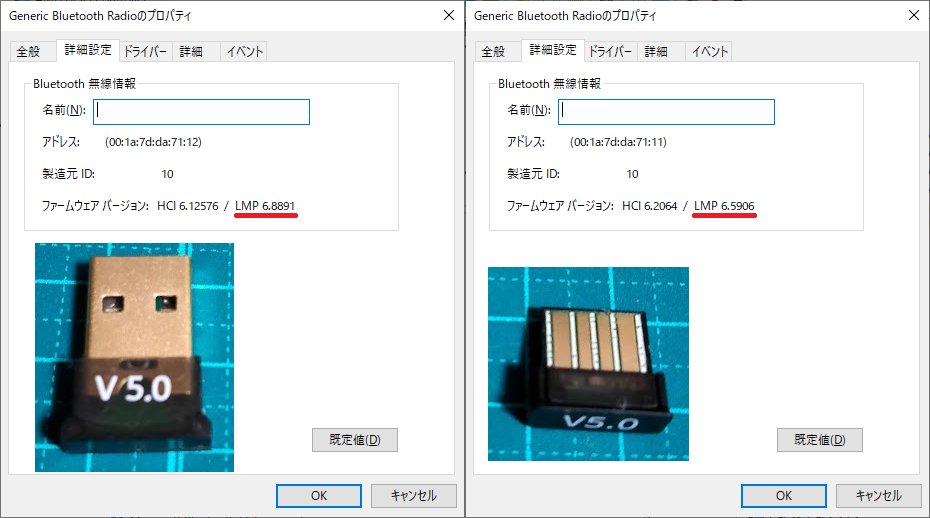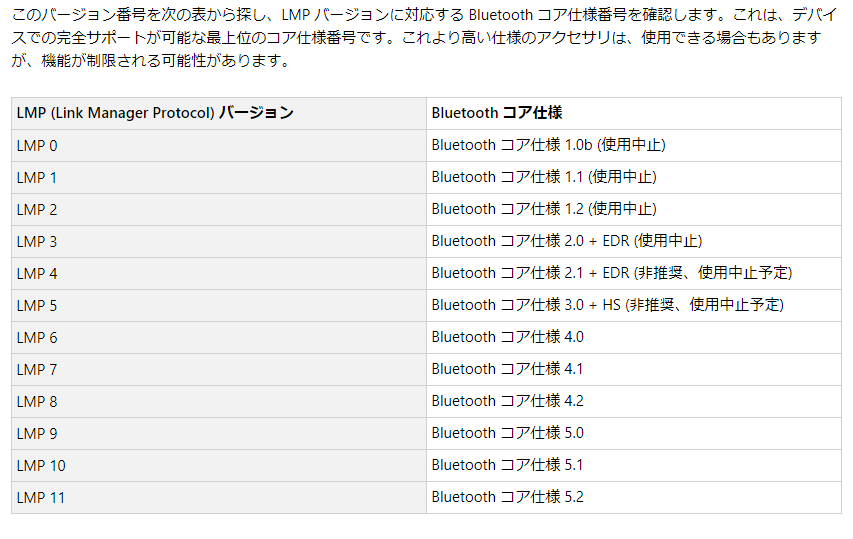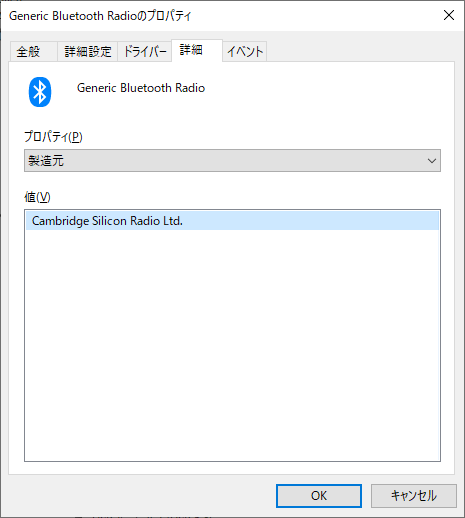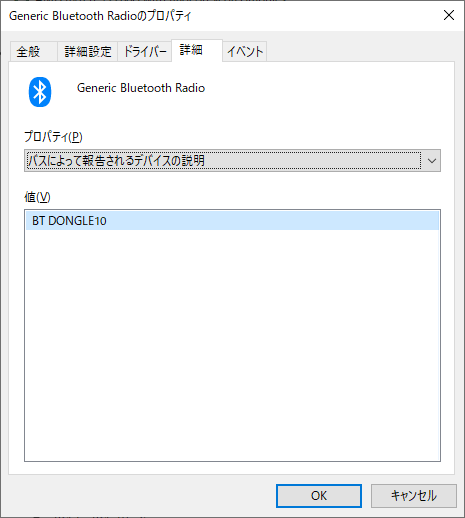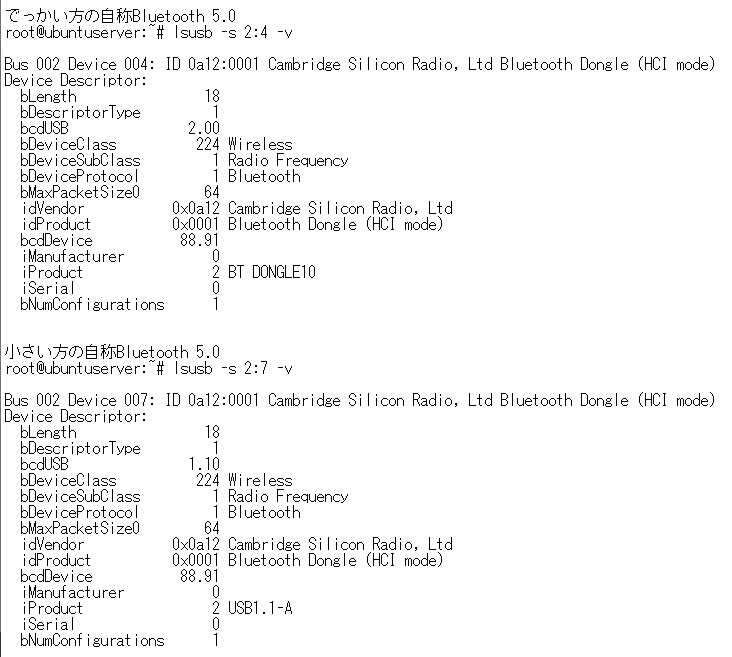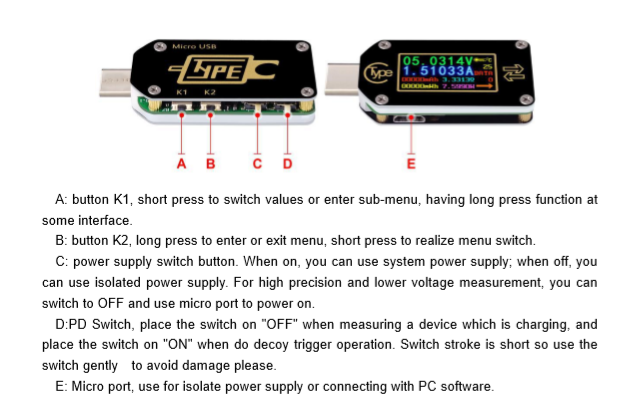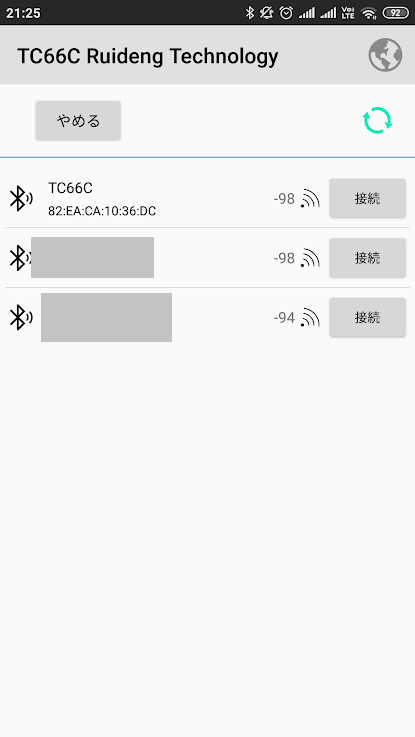ラズパイ3をメディアプレイヤーとして置こうと思うんだけど、そこに「Steam Link now in BETA on Raspberry Pi」をインストールして、Steam Linkの端末としても使いたい。
そういうことができるのかを調べて見た。すると、「Release: Steamlink Launcher for Kodi (OSMC only)」というのを発見。ソフトウェアの配布は「https://github.com/swetoast/steamlink-launcher」で行われている。
ラズパイをメディアプレイヤーとして使うディストリビューションとして「LibreELEC」とか「OSMC」がある。
今回のプラグインはOSMC用ということなので、OSMCのSDカードイメージで起動してみる・・・が・・・「Install failed: can’t mount root」というエラー。
SDカード内にある「install.log」にログがある、というので確認してみると・・・
Thu Jan 1 00:00:07 1970 Starting OSMC installer
Thu Jan 1 00:00:13 1970 Detecting device we are running on
Thu Jan 1 00:00:13 1970 Mounting boot filesystem
Thu Jan 1 00:00:13 1970 Trying to mount to MNT_BOOT (/mnt/boot)
Thu Jan 1 00:00:13 1970 Using device->boot: /dev/mmcblk0p1 and FS: fat32
Thu Jan 1 00:00:13 1970 No preseed file was found
Thu Jan 1 00:00:13 1970 Creating root partition
Thu Jan 1 00:00:13 1970 From a root partition of /dev/mmcblk0p2, I have deduced a base device of /dev/mmcblk0
Thu Jan 1 00:00:10 1970 Determined 255 MB as end of first partition
Thu Jan 1 00:00:10 1970 Calling mkpart for device: /dev/mmcblk0 and fs: ext4 with start 257M and end 100%
Thu Jan 1 00:00:11 1970 Calling fmtpart for partition /dev/mmcblk0p2 and fstype ext4
Thu Jan 1 00:01:23 1970 Filesystem label=
OS type: Linux
Block size=4096 (log=2)
Fragment size=4096 (log=2)
Stride=2 blocks, Stripe width=1024 blocks
969136 inodes, 3869440 blocks
193472 blocks (5.00%) reserved for the super user
First data block=0
Maximum filesystem blocks=3963617280
119 block groups
32768 blocks per group, 32768 fragments per group
8144 inodes per group
Superblock backups stored on blocks:
32768, 98304, 163840, 229376, 294912, 819200, 884736, 1605632, 2654208
Allocating group tables: 0/119������� �������done
Writing inode tables: 0/119������� �������done
Creating journal (32768 blocks): done
Writing superblocks and filesystem accounting information: 0/119������� 2/119������� 4/119������� 6/119������� 50/119������� �������done
Thu Jan 1 00:01:23 1970 Mounting root
Thu Jan 1 00:01:23 1970 Trying to mount to MNT_ROOT (/mnt/root)
Thu Jan 1 00:01:23 1970 Using device->root: /dev/mmcblk0p2
Thu Jan 1 00:01:23 1970 Error occured trying to mount root of /dev/mmcblk0p2
Thu Jan 1 00:01:23 1970 Halting Install. Error message was: can't mount root
たいしたことは書かれてない感じで・・・なぜ?
違うmicroSDカードを使ったところ、正常に起動が完了した。
まずは、Bluetoothコントローラのペアリング設定は「My OSMC」の「Network」でBluetoothを有効にしてから行う。
次に、sshでログイン(OMSCのUsernames and passwords)して、
$ sudo apt update
$ sudo apt install xz-utils
$ curl -#Of http://media.steampowered.com/steamlink/rpi/steamlink_1.0.7_armhf.deb
$ sudo dpkg -i steamlink_1.0.7_armhf.deb
$ steamlink
「steamlink」を実行するとしばらく追加のソフトインストールとかが実行されたあと、HDMI出力にsteamlinkの画面が出てくるのが確認できる。
で・・・この後、kodiのアドオンとして「Steamlink Launcher for OSMC」をインストールするわけなんだけど・・・うちではこのアドオンがうまくインストールできたように見えない・・・どうすれば
v0.0.4がリリースされたので試してみたところ、やはりうまくプラグインがインストールできた様子がない・・・ただ、v0.0.3からの変更点を見るとzipファイル内のディレクトリ構造を変えたとある。
試しに他のpluginの構造を調べて見るとzipファイル内にはプラグイン名のディレクトリを作る必要があるにも係わらず、v0.0.4のzipファイルではディレクトリが存在していない。
というわけで、zipファイルを作成しなおしたところ、問題なく動作するようになりました。
このことを報告したところ送ったzipファイルがそのまま採用されました。
2018/12/29配布のv0.0.4aは正常に動作します。